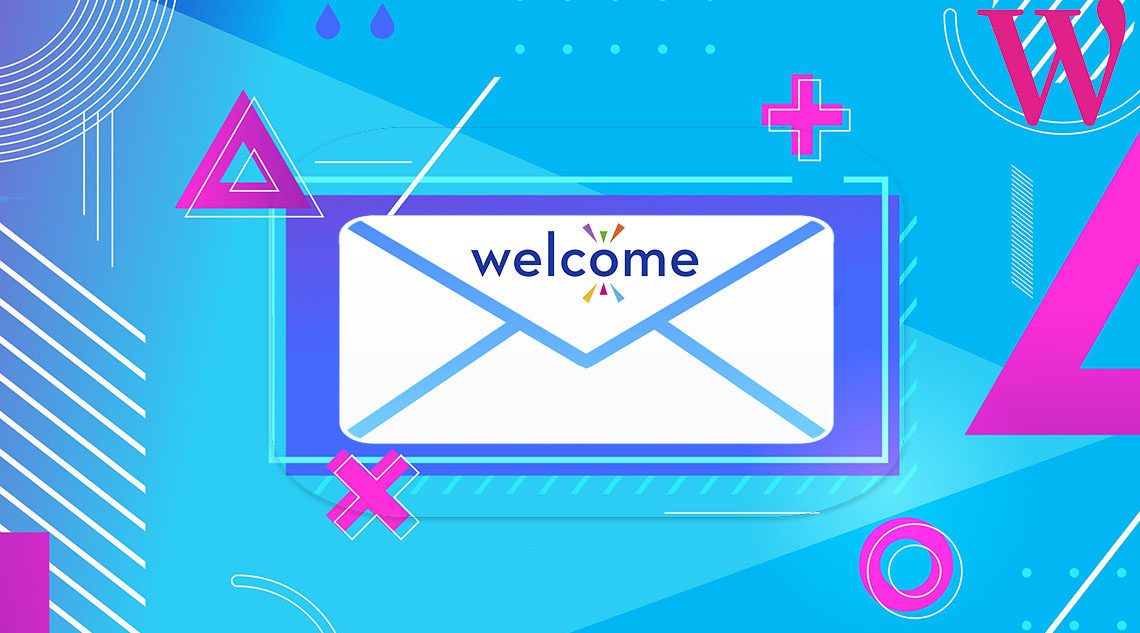
Хотите отправить настраиваемое приветственное письмо новым пользователям в WordPress? Если вы разрешите регистрацию пользователей на своем сайте WordPress, то каждый новый пользователь получает электронное письмо для установки своего пароля WordPress.
Тем не менее, они не получают надлежащего приветственного письма, специфичного для вашего сайта. Например, сообщение электронной почты, которое ведет их о вашем сообществе, ссылки на следующие шаги и т. д.
В этой статье мы покажем вам, как легко отправить настраиваемое приветствие вашим новым пользователям WordPress. Мы поделимся двумя методами, и вы сможете выбрать тот, который наилучшим образом соответствует вашим потребностям (нам больше нравится вариант №2, поскольку он более надежен).
^
Зачем отправлять настраиваемое приветственное письмо новым пользователям в WordPress?
По умолчанию WordPress отправляет электронное письмо новым пользователям, когда они регистрируются. Однако это электронное письмо не настроено для каждого отдельного сайта или блога.
Вот несколько распространенных сценариев, когда приветственное письмо может помочь вам настроить надлежащий процесс регистрации для ваших новых пользователей:
Если вы пользуетесь веб-сайтом для участия в WordPress, вы можете рассказать пользователям о том, где они могут найти все преимущества своего плана членства.
На веб-сайте электронной коммерции вы можете направлять пользователей к нужным продуктам, настройкам их учетной записи или странице корзины покупок.
На веб-сайте с несколькими авторами вы можете указать новым авторам руководство по стилю, попросить их указать свои биологические и социальные ссылки или показать, как начать работу.
Настраиваемое приветственное электронное письмо может улучшить взаимодействие с пользователем и гарантирует, что пользователи не забудут о вашем веб-сайте после создания учетной записи.
При этом давайте рассмотрим различные способы, позволяющие легко настроить настраиваемое приветственное письмо для новых пользователей в WordPress.
Способ 1. Настройка пользовательского приветствия с помощью плагина
Этот метод проще, но он не самый гибкий. Вы сможете отправить только одно приветственное письмо новым пользователям, когда они зарегистрируются на вашем сайте.
Первое, что вам нужно сделать, это установить и активировать плагин Better Notifications for WP. Для получения более подробной информации, смотрите наше пошаговое руководство по установке плагина WordPress.
После активации вам нужно посетить Уведомления »Добавить новую страницу, чтобы создать свой собственный приветственный адрес электронной почты.
^
Во-первых, вам нужно указать заголовок для этого нового уведомления, который поможет вам легко его идентифицировать.
После этого выберите «Новый пользователь – опубликовать регистрационное письмо» рядом с опцией «Уведомление для». Затем вы можете начать писать свое приветственное электронное письмо, указав тему и сообщение.
Совет для профессионалов: нажмите кнопку «Найти шорткоды», чтобы получить список шорткодов, которые вы можете использовать в своем сообщении электронной почты. Например, для отображения имени пользователя вы можете использовать короткий код [email_user_display_name].
Когда вы закончите писать свое приветственное электронное письмо, вы можете нажать кнопку «Сохранить», чтобы сохранить изменения.
^
Плагин также позволяет вам отправлять себе тестовые уведомления. Просто нажмите кнопку «Отправить мне тестовое письмо», и он отправит вам тестовое уведомление на адрес электронной почты в вашем профиле пользователя.
^
Вы также можете проверить электронную почту, создав новую учетную запись пользователя.
Обеспечение доставки электронной почты в WordPress
По умолчанию у большинства хостинговых компаний WordPress функция почты не настроена должным образом. Чтобы предотвратить злоупотребление своими серверами, многие хостинговые компании даже полностью отключают его.
Это означает, что ваши электронные письма WordPress не смогут достичь пользователей.
Не волнуйтесь, это легко исправить.
Вам нужно установить и активировать плагин WP Mail SMTP. Это позволяет вам использовать SMTP-сервер для отправки ваших писем WordPress.
Для получения более подробной информации, смотрите наше руководство о том, как исправить WordPress, не отправляя проблему электронной почты.
Способ 2. Отправить пользовательское приветственное письмо новым пользователям через постоянный контакт
Первый способ позволяет отправлять электронные письма только тогда, когда пользователи выполняют действия на вашем сайте. Это несколько ограничено и не дает вам полного контроля.
Этот второй метод позволит вам отправить приветственное письмо и даже создать собственную воронку приветствия с несколькими входящими электронными письмами.
Вы также сможете регулярно общаться с пользователями, что поможет вам вернуть их на ваш сайт.
В этой части мы будем использовать постоянный контакт, который является лучшим почтовым маркетинговым сервисом для малого бизнеса. То же самое можно сделать и с другими поставщиками услуг электронной почты, такими как SendinBlue, ConvertKit, Drip и другими.
Во-первых, вам необходимо зарегистрировать учетную запись постоянного контакта. После того, как вы зарегистрировались, перейдите на страницу контактов и нажмите кнопку «Создать» рядом со списками рассылки.
^
Список рассылки, где вы храните все адреса электронной почты ваших контактов. Просто введите имя для своего списка рассылки и нажмите кнопку «Добавить список».
^
Далее вам необходимо установить и активировать плагин Constant Contact Forms на вашем сайте. Для получения более подробной информации, смотрите наше пошаговое руководство по установке плагина WordPress.
Этот плагин служит связующим звеном между вашим сайтом и постоянным контактом.
После активации вам нужно зайти на страницу «Форма обратной связи» Connect Now и нажать кнопку «Подключить плагин».
^
Вы перейдете на веб-сайт Constant Contact, где войдете в свою учетную запись, чтобы подключиться к своему веб-сайту.
После того, как вы подключитесь, вам нужно зайти на страницу «Форма обратной связи», чтобы настроить параметры плагина.
^
Прокрутите вниз до раздела Advanced Optin и установите флажок «Добавить флажок на страницу регистрации пользователя WordPress». После этого выберите список электронной почты, который вы создали ранее, в раскрывающемся списке рядом с опцией «Добавить подписчиков в».
Ниже вы можете добавить сообщение, которое пользователи увидят на экране.
Не забудьте нажать кнопку «Сохранить изменения», чтобы сохранить настройки плагина.
Теперь вы можете посетить страницу регистрации вашего сайта WordPress, чтобы увидеть его в действии. Вы увидите флажок для пользователей, чтобы подписаться на ваш список адресов электронной почты, когда они регистрируют учетную запись на вашем сайте.
^
Совет для профессионалов: вы можете создать полностью настраиваемую форму регистрации пользователей WordPress с нашим руководством, которое также легко интегрируется с Constant Contact.
Теперь давайте создадим приветственное письмо, которое пользователи получат при регистрации.
Просто перейдите на панель мониторинга «Постоянный контакт» и нажмите кнопку «Создать» на вкладке «Кампании».
^
Мы будем настраивать автоматическую последовательность писем для новых пользователей. Для этого вам нужно выбрать кампанию «Автоматизация электронной почты».
^
На следующем экране нажмите кнопку «Создать автоматизированную серию», чтобы начать работу.
^
Далее вам будет предложено указать имя для этой автоматизированной серии. Используйте имя, которое поможет вам легко идентифицировать эту кампанию позже.
^
После этого вам нужно выбрать триггер. Выберите «Контакт присоединяется к списку» в раскрывающемся меню, а затем установите флажок рядом со списком адресов электронной почты, который вы создали ранее.
^
Нажмите на кнопку Сохранить, чтобы продолжить.
«Постоянный контакт» теперь настроит для вас автоматическую серию. Затем вам нужно выбрать, когда вы хотите отправить свое первое электронное письмо, а затем создать новое настраиваемое приветственное письмо.
^
Постоянный контакт поставляется с десятками профессионально разработанных шаблонов электронной почты на выбор. Вы можете начать с одного, а затем использовать конструктор перетаскивания для создания вашей электронной почты.
^
Когда вы закончите писать приветственное письмо, нажмите кнопку «Продолжить», чтобы сохранить и выйти из редактора.
Теперь вы можете просто нажать кнопку «Активировать», чтобы запустить эту воронку.
Настройка последующих писем в серии
Лучшая часть использования Constant Contact и автоматической воронки приветствия заключается в том, что вы можете установить несколько электронных писем.
После вашего первого электронного письма, вы можете проверить, как дела у пользователя? Может быть, им нужна небольшая помощь.
Давайте создадим второе письмо в серии.
Просто нажмите кнопку «Добавить в серию» и выберите продолжительность ожидания перед отправкой этого электронного сообщения. После этого нажмите кнопку «Создать новое электронное письмо», чтобы добавить второе электронное письмо в приветственную серию.
^
Как только вы закончите создание последовательности приветствия, нажмите кнопку активации, чтобы применить эти изменения.
^
Постоянный контакт теперь настроит вашу приветственную серию, а новые пользователи WordPress получат ваши персональные приветственные электронные письма.
Мы надеемся, что это руководство помогло вам отправить настраиваемое приветствие новым пользователям в WordPress.


